I container sono una tecnologia che ha impattato notevolmente la distribuzione degli applicativi, dei database e dei servizi negli scenari virtualizzati, siano essi di tipo public o private cloud. Garantiscono indipendenza dall'hosting e affidabilità nella distribuzione, togliendoci il brutto compito di distribuire i binari manualmente e, molto spesso, a commettere errori. Dato il numero elevato di container, gli orchestrator permettono di gestire le istanze e le dimensioni dei container, gestendo automaticamente bilanciamenti di carico ed eventuali down dei nodi che si possono presentare. All'interno di Microsoft Azure disponiamo quindi di un servizio di nome Azure Container Service (ACS) che offre i principali orchestratori, come Kubernetes e DC/OS e Docker Swarm, per disporre di un cluster dove istanziare i nostri container.
Sono così leggeri e flessibili da prestarsi anche per altri scenari, come per esempio il testing, necessità nelle quali non necessitiamo delle funzioni avanzate offerte da un ochestrator, ma semplicemente vogliamo mettere in moto uno o più container. Azure Container Instance (ACI) è il servizio giusto per questa esigenza, perché con pochi semplici passi ci permette di istanziare uno o più container all'interno della stessa macchina.
Questa operazione è possibile per esempio direttamente dal portale, andando nella relativa sezione. Facendo nuova istanza ci viene proposto un wizard per indicare un nome del container, il percorso pubblico o privato e se vogliamo esporre pubblicamente il container.
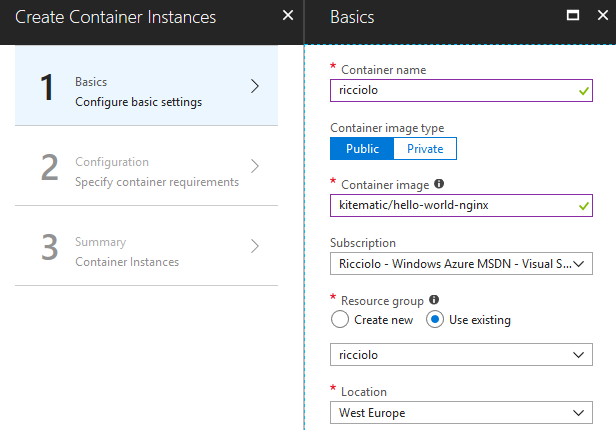
Possiamo poi indicare informazioni basilari della macchina, quali CPU e RAM, quali porte esporre ed eventuali variabili d'ambiente.
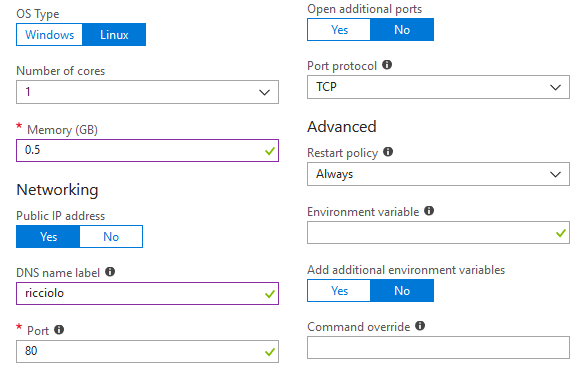
Concludendo il wizard otteniamo in pochi secondi il nostro container funzionante che risponderà direttamente al DNS name label specificato, come per esempio ricciolo.westeurope.azurecontainer.io. Dal portale la gestione possiamo poi di monitorare i consumi ed eventualmente cancellare il gruppo.
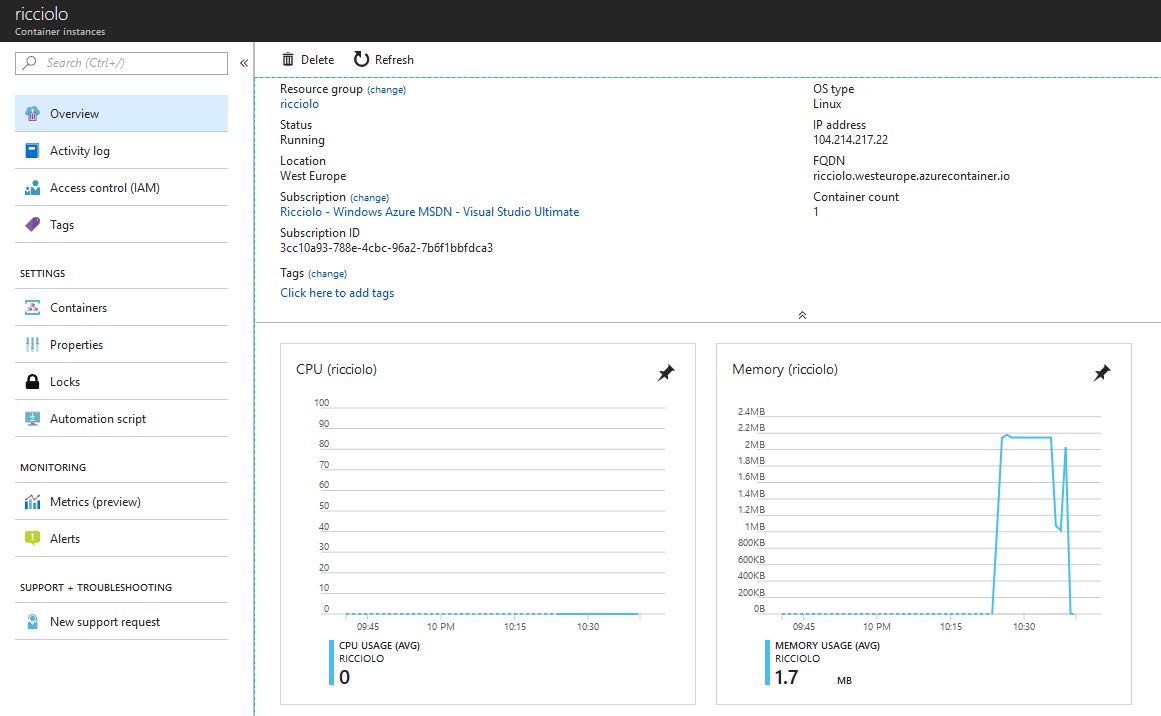
Possiamo fare altrettanto anche da riga di comando, come per esempio da CLI.
az container create -g group
--name ricciolo
--image kitematic/hello-world-nginx
--ports 80
--os-type Linux
--cpu 1
--memory 1
--dns-name-label riccioloLo scopo di ACI è quello di essere immediato nel fornire un'istanza del container ed altrettanto veloce nel distruggerla, dato che il pricing principalmente si basa sul tempo (al secondo) di utilizzo per la RAM e le CPU utilizzate.
Sebbene abbiamo parlato di group, in realtà fino ad ora abbiamo inserito un solo container. Possiamo inserire più container e condividere le stesse risorse e la stessa rete, a patto di usare porte diverse. Purtroppo il portale e CLI non supportano questa possibilità ed è necessario sfruttare ARM. Per ulteriori informazioni rimandiamo alla documentazione ufficiale: https://docs.microsoft.com/en-us/azure/container-instances/container-instances-container-groups
Commenti
Per inserire un commento, devi avere un account.
Fai il login e torna a questa pagina, oppure registrati alla nostra community.
Approfondimenti
Ottimizzare le pull con Artifact Cache di Azure Container Registry
Utilizzare gRPC su App Service di Azure
Gestire eccezioni nei plugin di Semantic Kernel in ASP.NET Core Web API
Loggare le query più lente con Entity Framework
Creare una libreria CSS universale: Cards
Esporre i propri servizi applicativi con Semantic Kernel e ASP.NET Web API
Ordinare randomicamente una lista in C#
Conoscere il rendering Server o WebAssembly a runtime in Blazor
Effettuare il log delle chiamate a function di GPT in ASP.NET Web API
Generare HTML a runtime a partire da un componente Razor in ASP.NET Core
Effettuare il refresh dei dati di una QuickGrid di Blazor
Configurare il nome della run di un workflow di GitHub in base al contesto di esecuzione




